Di servizi per salvare file online ve ne sono ormai un gran numero: l’hosting di contenuti sul web diventa così alla portata di tutti, per le esigenze più disparate. Dropbox è certamente uno dei più famosi (vedere questi nostri articoli) ma vi sono anche Google Drive (qui trovate diverse informazioni), Microsoft SkyDrive (vedi) oltre all’offerta di numerosissimi provider minori.
È cosa sempre più frequente trovarsi ad utilizzare servizi per l’hosting di file “in the cloud” completamente differenti tra loro: non sarebbe meglio disporre di un’interfaccia unica per interagire con tali strumenti invece di doversi connettere manualmente, ogni volta, ai rispettivi siti Internet oppure utilizzare software diversi?
CarotDAV offre un’eccellente risposta a questa specifica esigenza proponendosi come un’applicazione portabile, pronta per l’uso, che dà modo di interagire con i propri account “sulla nuvola”. Oltre ai servizi per la memorizzazione di file online che abbiamo citato in apertura, CarotDAV consente di connettersi ad account SugarSync e Box oltre che a server FTP, IMAP e WebDAV.
Anzi, CarotDAV contiene nel suo nome parte della sigla utilizzata in WebDAV: l’acronimo “DAV”, infatti, viene utilizzato in luogo di “Distributed Authoring and Versioning“. Anche WebDAV, infatti, offre la possibilità di creare, modificare e spostare file e documenti su un server remoto estendendo di fatto le funzionalità di base del World Wide Web.
CarotDAV, quindi, è capace non soltanto di accedere al contenuto dei più famosi servizi per la memorizzazione di file online ma consente di interagire con server FTP, WebDAV ed IMAP.
IMAP, in particolare, è un protocollo più evoluto per la gestione della posta elettronica rispetto al più noto POP: esso ha infatti in sé alcune caratteristiche addizionali come la possibilità di accedere alla posta sia online che offline, di utilizzare la stessa casella di posta con connessioni simultanee da sistemi client differenti, di accedere a singole porzioni del messaggio, di tenere traccia degli attributi registrati dal server di posta (messaggio già letto, già risposto,…) e di effettuare ricerche sui contenuti delle e-mail mentre sono ancora conservati sul server remoto.
È evidente come un programma qual è CarotDAV riesca ad offrire una vastissima schiera di possibilità per la gestione dei propri file salvati “sulle nuvole”.
Requisito indispensabile per poter utilizzare CarotDAV è la presenza, sul sistema in uso del pacchetto .Net Framework 2.0. Dal momento che esso è già integrato nelle versioni più recenti di Windows (come Windows Vista e Windows 7) non si dovrà neppure installarlo.
Per avviare CarotDAV (compatibile con tutte le versioni di Windows a partire dall’ormai vetusto Windows 2000) è sufficiente scaricare questo file ed estrarne il contenuto in una cartella di propria scelta.
Il vantaggio è appunto che CarotDAV si comporta da software “portabile”: non “sporca” il registro di Windows e non necessita di specificare nomi utenti e password personali per l’autenticazione ai vari servizi cloud.
CarotDAV, infatti, utilizza il protocollo OAuth per effettuare le procedure di autenticazione.
Supponiamo di voler configurare in CarotDAV l’accesso ad uno o più account Dropbox. Per procedere, basterà avviare il programma, cliccare su <i<
Generalmente, quindi, nel caso di tutti i servizi per salvare file online, bisognerà attivare le speciali API che consentono l’interazione da applicazioni sviluppate di proprio pugno.
Cliccando su File, New connection si dovrà selezionare selezionare la voce Dropbox:
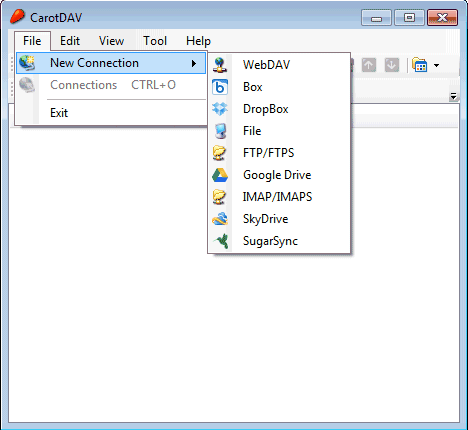
Nella finestra seguente, si dovrà specificare un nome da assegnare alla connessione che si sta impostando (casella Setting name) quindi fare clic sul pulsante Authorize.
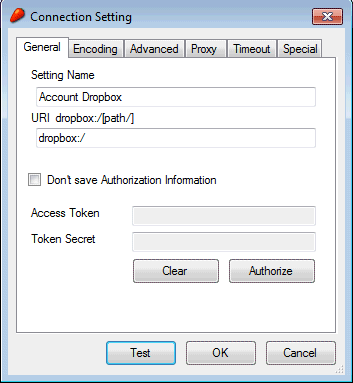
Apparirà così una finestra dalle dimensioni ridotte contenente un link. Cliccando su tale collegamento ipertestuale, si aprirà il browser web richiedendo eventualmente l’effettuazione del login a Dropbox.
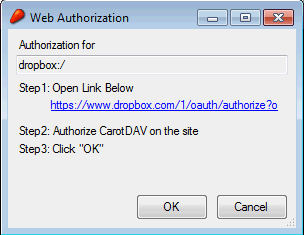
Dropbox informerà quindi l’utente che l’applicazione CarotDAV ha richiesto di connettersi all’account.

Per continuare, bisognerà fare clic sul pulsante Allow.
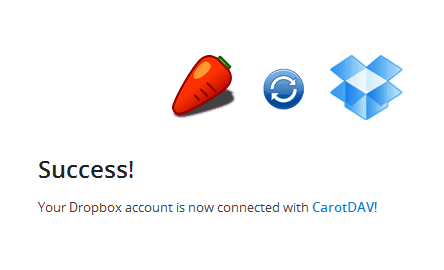
Dopo aver fatto sul su OK, in CarotDAV, il programma compilerà automaticamente i campi Access Token e Token Secret.
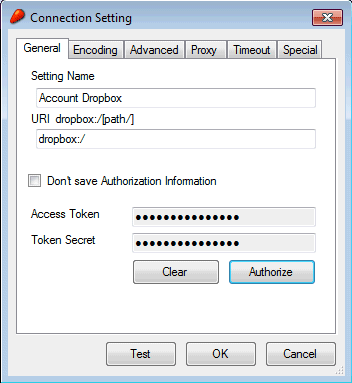
Nella sezione My apps di Dropbox si noterà adesso la presenza della voce CarotDAV. In qualunque momento si potrà annullare il matrimonio tra l’applicazione e Dropbox semplicemente cliccando sulla “X” esposta in questa sezione.
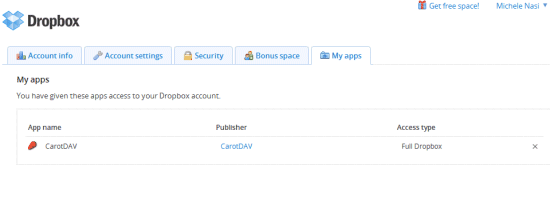
Cliccando ancora una volta su OK, in CarotDAV l’accesso all’account Dropbox sarà aggiunto in elenco:
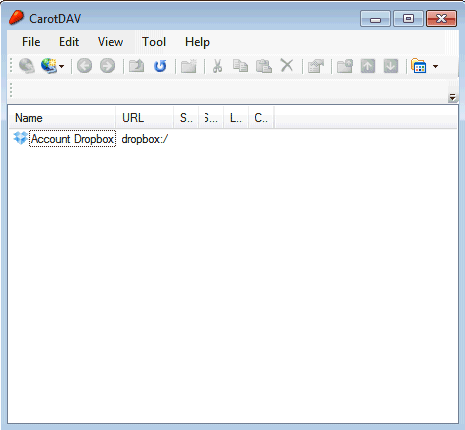
Un doppio clic e si accederà immediatamente al contenuto dell’account. Dalla finestra che comparirà, si potranno gestire i file presenti sul server remoto, caricarne di nuovi, eliminarli, rinominarli e così via.
Subito sotto la barra degli indirizzi, CarotDAV riporterà l’elenco dei servizi “cloud” attualmente in uso.
La procedura che abbiamo illustrato nel caso di Dropbox è sostanzialmente la stessa che si dovrà seguire per autorizzare il programma ad utilizzare altri servizi per la memorizzazione dei file online. Una volta autorizzato l’accesso da parte di CarotDAV, non si dovrà ripetere l’operazione.
/https://www.ilsoftware.it/app/uploads/2023/05/img_9163.jpg)
/https://www.ilsoftware.it/app/uploads/2024/04/windows-10-invita-passare-account-microsoft-locale.jpg)
/https://www.ilsoftware.it/app/uploads/2024/04/mcirosoft-store-piu-veloce-novita.jpg)
/https://www.ilsoftware.it/app/uploads/2024/04/intel-sst-aggiornamento-windows-10-11.jpg)
/https://www.ilsoftware.it/app/uploads/2024/04/banner-passaggio-windows-10-11-PC-non-compatibili.jpg)